Protel DXP 20xx实验报告
Protel DXP 2004实验报告
DX---2班
姚园
任务一:软件的安装与认识
1、描述软件的安装步骤:通过局域网共享取得安装文件,将安装文件复制到D盘,进行解压。打开解压后的文件夹,按照文件夹里的说明进行安装,安装完后对电脑进行重启。软件安装完毕。安装好以后。可以从“开始”|程序|Altium|DXP”菜单启动,也可以双击桌面的快捷图标来启动Protel。Protel DXP的设计管理窗口类似与Windows的资源管理器窗口,设有主菜单栏、主工具栏、左边为Files Panels (文件工作面板),右边对应的是主工作面板,最下面的是状态条。Protel DXP 的所有电路设计都必须在Design Explorer (设计管理器)中进行。主菜单包括:File(文件)、Project(项目)、Favorites(收藏夹)、Windows(窗口)和Help(帮助)等菜单。
2、描述怎么新建项目文件、原理图库文件、PCB文件、PCB的封装库文件。
①新建项目文件:在File|New命令,或单击设计管理底部的Files标签,弹出如图所示的Projects面板。
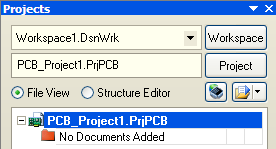
设计项目默认处于ProjectGroup1.PrjGrp工作组下,通过执行菜单命令Save Project As来命名为:功放放大电路.PrjPCB。并保存在自己的建立的文件下下面。单击“保存”按钮,一个新的项目就建好了。
②在项目中添加原理图库文件:在Files面板的New区域选择Schematic,在面板中会出现一个原理图文件—“Sheet1.SCHDOC”,这是默认的文件名,然后Save保存命名“功放放大电路”保存
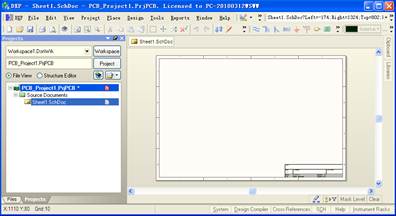
③PCB文件的导入:在项目中添加一个PCB文件,也命名同项目文件名一样,保存后,然后在Keep-Out Layer 层画线,确定PCB面板的大小。
④PCB的封装库文件:检查过原理图无误后,在PCB的编辑环境下执行Design|Import Changes Form,执行后都会弹出 Engineering Change Order 对话框,依次修改,然后执行更新后自动生成PCB图。
3、描述怎样打开已经保存的项目文件。
首先打开Protel DXP 20## 软件,在菜单栏中点击File|New|Open Project 就可 以打开一个项目文件。
任务二:原理图的绘制
1、描述原理图绘制的步骤:在Files面板的New区域选择Schematic,在面板中会出现一个原理图文件—“Sheet1.SCHDOC”,这是默认的文件名,然后Save保存命名。在设计界面加载Libraries面板选择要设计的电路的元器件,将元器件找完后,按照原图所示,将元器件放置好后,在快捷菜单选择Wire选项。开始连线,连线时要注意引脚与导线要连接好,注意线路的节点,放置节点的菜单Manual Junction。
2、描述单管放大电路的原理图并生成元件报表:同上描述原理图的绘制步骤,将单管放大电路的电子元器件加载完毕,然后用Wire连线。原理图连接好后,就可以开始对电气进行检查,通过编译来完成。执行菜单命令Project|Compile PCB Project。编译的时候会弹出一给“Messages”的面板。检查没有错误后。再执行菜单命令Reports|Bill of Materials,打开Bill of Materials For Project 按Footprint进行分类信息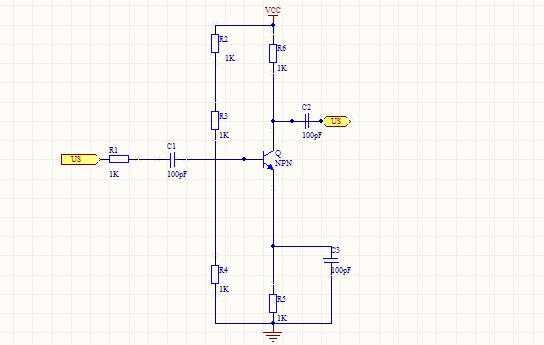 统计报告。然后单击报告管理器对话框的Export按钮,就可以导出一个Excel的文件。
统计报告。然后单击报告管理器对话框的Export按钮,就可以导出一个Excel的文件。
3、绘制声控变频电路的原理图并生成元件报表:建立好声控变频电路的项目,然后建立原理图,将声控变频电路所需的电子元器件加载完毕,然后用Wire连线。原理图连接好后,就可以开始对电气进行检查,通过编译来完成。执行菜单命令Project|Compile PCB Project。编译的时候会弹出一给“Messages”的面板。检查没有错误后。再执行菜单命令Reports|Bill of Materials,打开Bill of Materials For Project 按Footprint进行分类信息统计报告。然后单击报告管理器对话框的Export按钮,就可以导出一个Excel的文件。
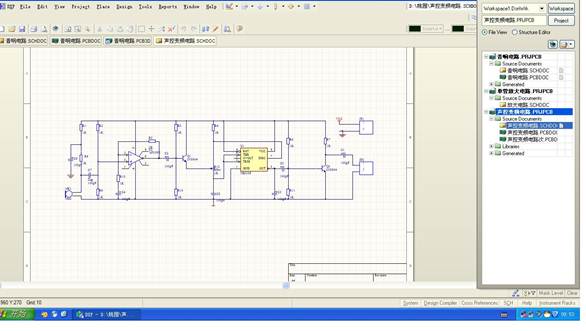
任务三:印制板的绘制
1、描述印制板的绘制步骤:单击菜单命令【File】/【New】/【PCB】,即可启动PCB编辑器,同时在PCB编辑区出现一个带有栅格的空白图纸。
(2)用鼠标单击编辑区下方的标签Keepout Layer,即可将当前的工作层设置为禁止布线层,该层用于设置电路板的边界,以将元件和布线限制在这个范围之内。这个操作是必须的,否则,系统将不能进行自动布线。
(3)启动放置线(Place Line)命令,绘制一个封闭的区域,规划出PCB的尺寸,线的属性可以设置。
(4)将新的PCB添加到项目
如果想添加到项目的PCB是以自由文件打开的,在Projects面板的Free Documents单元右击PCB文件,选择Add to Project。这个PCB现在就列表在Projects标签紧靠项目名称的PCB下面并连接到项目文件。
2、分别绘制单管放大电路的手工布线和自动布线印制板:在Files面板底部的New from Template单元点击PCB Board Wizard创建新的PCB,要在单管放大电路的项目下。并设置面板大小和面板格子间的距离。
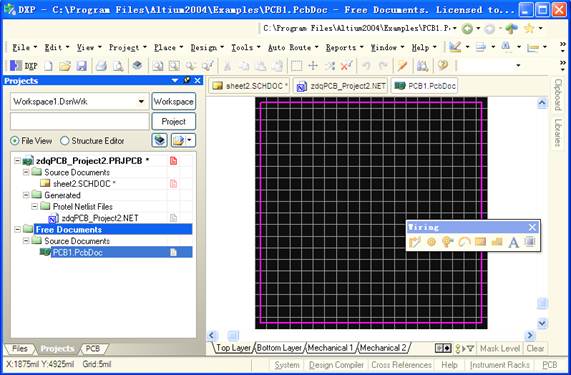
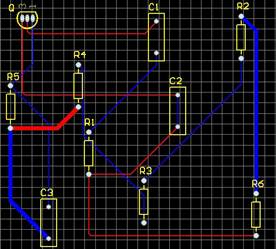
单击菜单命令【File】/【New】/【PCB】,即可启动PCB编辑器,同时在PCB编辑区出现一个带有栅格的空白图纸。
用鼠标单击编辑区下方的标签Keepout Layer,即可将当前的工作层设置为禁止布线层,该层用于设置电路板的边界,以将元件和布线限制在这个范围之内。这个操作是必须的,否则,系统将不能进行自动布线。
启动放置线(Place Line)命令,绘制一个封闭的区域,规划出PCB的尺寸,线的属性可以设置。
将新的PCB添加到项目
如果想添加到项目的PCB是以自由文件打开的,在Projects面板的Free Documents单元右击PCB文件,选择Add to Project。这个PCB现在就列表在Projects标签紧靠项目名称的PCB下面并连接到项目文件。(下载原理图到PCB板上)。
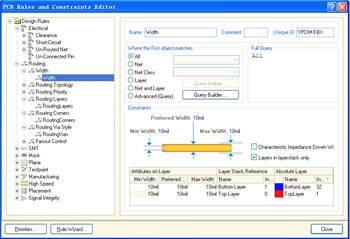
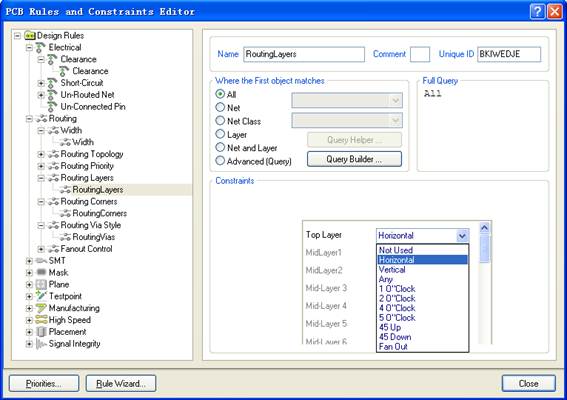
1. 自动布局
选择主菜单【Tools】/【Auto Placement】/ 【Auto Placement。。。】即可。为保证电路的可读性,一般不选用自动布局。
2. 手动放置
现在放置连接器JP1,将光标放在JP1轮廓的中部上方,按下鼠标左键不放。光标会变成一个十字形状并跳到元件的参考点。 不要松开鼠标左键,移动鼠标拖动元件。 拖动连接时(确认整个元件仍然在板子边界以内),元件定位好后,松开鼠标将其放下。
放置其余的元件。当拖动元件时,如有必要,使用空格键来旋转放置元件,元件文字可以用同样的方式来重新定位,按下鼠标左键不放来拖动文字,按空格键旋转。
3、分别绘制声控变频电路的手工和自动布线、印制板:Files面板底部的New from Template单元点击PCB Board Wizard创建新的PCB,要在单管放大电路的项目下。
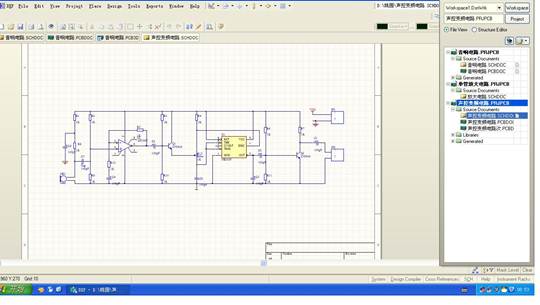 要在单管放大电路的项目下。并设置面板大小和面板格子间的距离。
要在单管放大电路的项目下。并设置面板大小和面板格子间的距离。
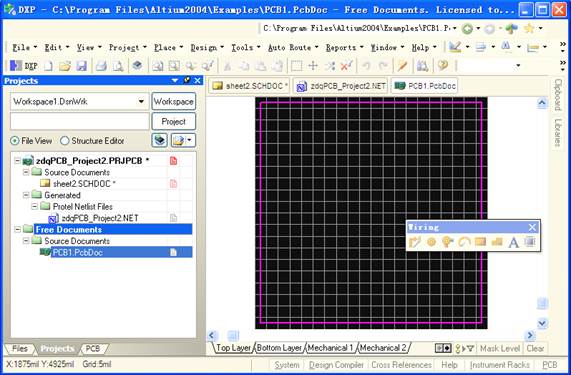
单击菜单命令【File】/【New】/【PCB】,即可启动PCB编辑器,同时在PCB编辑区出现一个带有栅格的空白图纸。
用鼠标单击编辑区下方的标签Keepout Layer,即可将当前的工作层设置为禁止布线层,该层用于设置电路板的边界,以将元件和布线限制在这个范围之内。这个操作是必须的,否则,系统将不能进行自动布线。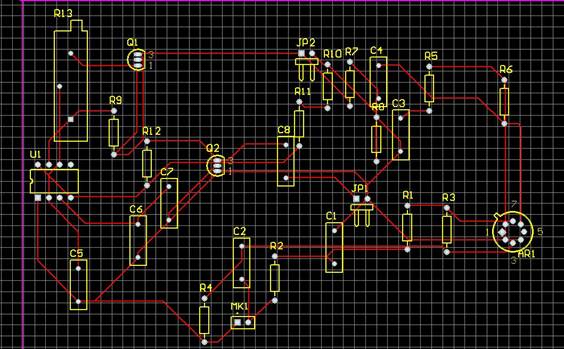
启动放置线(Place Line)命令,绘制一个封闭的区域,规划出PCB的尺寸,线的属性可以设置。
将新的PCB添加到项目
如果想添加到项目的PCB是以自由文件打开的,在Projects面板的Free Documents单元右击PCB文件,选择Add to Project。这个PCB现在就列表在Projects标签紧靠项目名称的PCB下面并连接到项目文件。(下载原理图到PCB板上)。
1. 自动布局
选择主菜单【Tools】/【Auto Placement】/ 【Auto Placement。。。】即可。为保证电路的可读性,一般不选用自动布局。
2. 手动放置
现在放置连接器JP1,将光标放在JP1轮廓的中部上方,按下鼠标左键不放。光标会变成一个十字形状并跳到元件的参考点。 不要松开鼠标左键,移动鼠标拖动元件。 拖动连接时(确认整个元件仍然在板子边界以内),元件定位好后,松开鼠标将其放下。
放置其余的元件。当拖动元件时,如有必要,使用空格键来旋转放置元件,元件文字可以用同样的方式来重新定位,按下鼠标左键不放来拖动文字,按空格键旋转。
任务四:元件的制作
1、描述元件的封装步骤:新建PCB Library文件,执行菜单命令【File】/【New】/【Schematic Library】,新建一个原理图库文件(默认文件名为SchLib1.SchLib),可同时启动库文件编辑器,可以通过【File】/【Save】重命名库文件,在该库文件内自动创建名称为Component_1的空白元件图纸。同原理图器件库一样,要在器件工程文件内增加一个PCB Library文件,命名为Myself.PcbLib,执行【Tools】/【New Component】命令,建立一个新元件封装,但不是使用向导,即在弹出的对话框中单击Cancel按钮,进入手动创建元件封装。在绘制前必须保证顶层丝印层(Top Overlay)为当前层。按“Ctrl+End”键,使编辑区中的光标回到系统的坐标原点。放置焊盘 (Pad),注意焊盘的距离和属性。在创建元件封装时,组件之间的相对距离及其形状非常重要,否则新创建的元件封装将无法使用,所以组件属性设置对话框中的“Location X/Y”、“Shape”等项常需要输入精确的数值。习惯上1号焊盘布置在(0,0)位置,形状为方形,其它组件根据实际的尺寸布置它的相对位置。同时焊盘直径和孔径都要设置精确。
2、描述绘制元件8051的步骤:
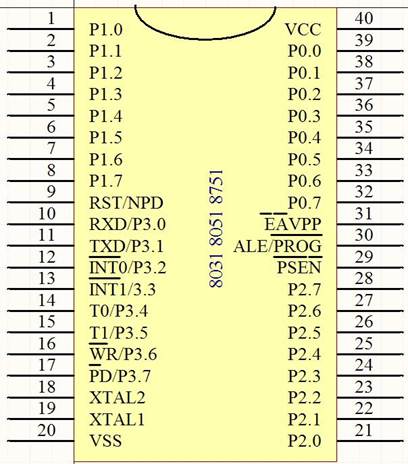
3、双联可调电阻的制作:双联可调电阻的制作如下图所示:
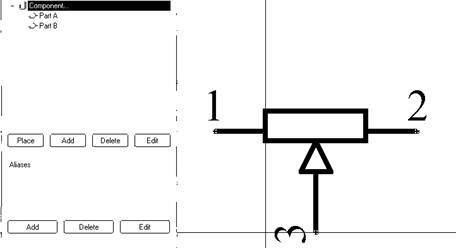
任务五:元件的封装制作
1、元件封装的步骤:
①新建一个项目;
②打开PCB元件封装制作文件;
③设置好元件的大小、焊盘大小、焊盘距离、线条宽度等参数;
④根据元件的实际选择合适的绘制工具进行绘制;
⑤保存绘制好的元件封装到所需元件即可。
1、制作双联可调电阻的封装:封装外形如下图所示
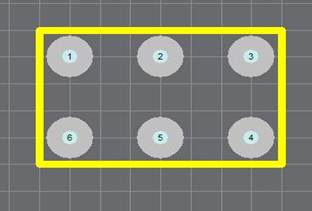
2、制作4引脚开关的封装:封装外形如下图所示:
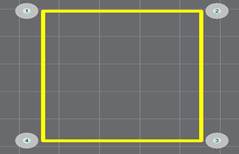
任务六:Protel的应用
1、绘制立体功放电路的原理图:立体功放的原理图如下图所示
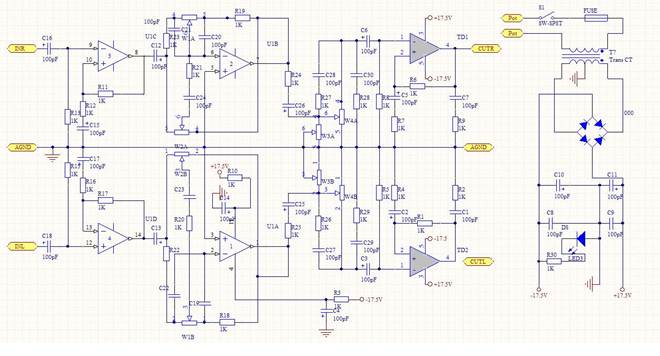
2、绘制立体功放电路的PCB电路,要求板子大小为(10cm*13.5cm):如下图
任务七:实训总结
1、通过本次的Protel DXP 2004软件的实训熟悉并掌握了protel DXP 2004软件的功能以及
2、在实际的操作中是如何运用该软件的;
3、能够比较熟练的绘制电路原理图以及能够比较清楚的找到错误,并且加以改正。;
4、了解了印制电路板的步骤和方法,熟悉手工制作印制板的工艺流程;
5、能够根据电路原理设计电路板;
通过实训,我认识到任何一件作品都是需要很大的精力以及足够的耐心。在实际的产品
生产过程中,每一步都是很重要的。当然我们实训采用的是分组制。
6、大家要相互帮助探讨才能在不懂中慢慢进步。
电子信息技术2班—姚园
第二篇:ProtelDXP课程设计
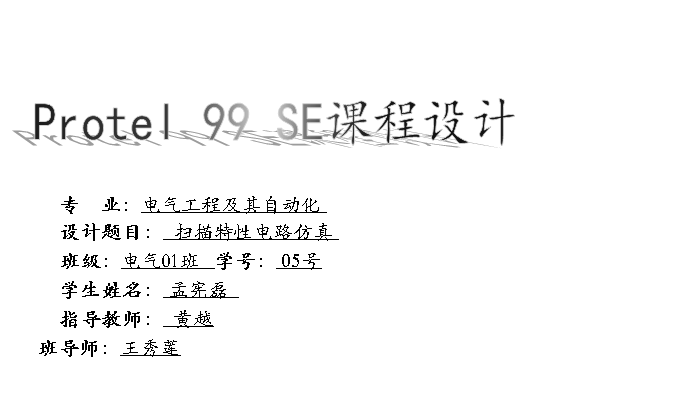
信息科学与工程学院
学号:1203110105
目录
一、课程设计任务书... 1
第一章 Protel 99 SE 软件简介... 2
第二章 原理图设计... 3
第三章 PCB电路板设计... 4
第四章 原理图库和PCB库的设计... 5
一、元器件原理图库的设计... 5
二、PCB库的设计... 6
三、自动生成原理图库和PCB库... 6
第五章 电路原理功能详解... 6
附录:... 6
原理图.. 7
课程设计总结... 7
参考文献:.. 8
一、课程设计任务书
1.设计内容
1)简单原理图设计
学生掌握电路板设计概念,熟悉PROTELDXP各种操作界面及其基本使用方法,学生熟悉电路原理图的设计过程、画面管理、设置图纸样本文件、放置元器件、绘制原理图、文件管理、打印输出和网络表生成。
2)原理图元件库的制作
掌握自制元件的方法。
3)印制电路板设计
学生掌握PCB印刷电路板的布线流程、PCB画面管理、工作层面设置、设置印刷电路板规则、元件布局、自动布线、手工调整、打印输出。
4)印制电路板元件封装的制作
掌握PCB封装的制作方法
2.设计要求
1)认真完成PROTELDXP学习,熟练掌握基本操作。
2)要求进行步进电机控制器双面电路板设计,布局符合电气规范,美观。
3)书写报告,3千字左右,报告按照设计过程来进行书写,另外附原理图、PCB图各一份。
3.参考资料
1.赵月飞 郭会平 胡仁喜等编著~高等院校EDA系列教材《Protel 99 SE 基础与实例教程》,机械工业出版社。
4.设计进度(20##年2月28日至3月12日)

5.答疑时间及地点
新实验楼电气机房,新实验楼321全天答疑
第一章 Protel 99 SE 软件简介
Protel DXP在前版本的基础上增加了许多新的功能。新的可定制设计环境功能包括双显示器支持,可固定、浮动以及弹出面板,强大的过滤和对象定位功能及增强的用户界面等。Protel DXP是第一个将所有设计工具集于一身的板级设计系统,电子设计者从最初的项目模块规划到最终形成生产数据都可以按照自己的设计方式实现。Protel DXP运行在优化的设计浏览器平台上,并且具备当今所有先进的设计特点,能够处理各种复杂的PCB设计过程。通过设计输入仿真、PCB绘制编辑、拓扑自动布线、信号完整性分析和设计输出等技术融合,Protel DXP提供了全面的设计解决方案。
Protel DXP2004是Altium公司于20##年推出的最新版本的电路设计软件,该软件能实现从概念设计,顶层设计直到输出生产数据以及这之间的所有分析验证和设计数据的管理。当前比较流行的Protel 98、Protel 99 SE,就是它的前期版本。
Protel DXP 2004已不是单纯的PCB(印制电路板)设计工具,而是由多个模块组成的系统工具,分别是SCH(原理图)设计、SCH(原理图)仿真、PCB(印制电路板)设计、Auto Router(自动布线器)和FPGA设计等,覆盖了以PCB为核心的整个物理设计。该软件将项目管理方式、原理图和PCB图的双向同步技术、多通道设计、拓朴自动布线以及电路仿真等技术结合在一起,为电路设计提供了强大的支持。
与较早的版本——Protel99相比,Protel DXP 2004不仅在外观上显得更加豪华、人性化,而且极大地强化了电路设计的同步化,同时整合了VHDL和FPGA设计系统,其功能大大加强了。
第二章 原理图设计
由于protel dxp 是由多个模块组成的系统工具,对于同一个项目工程,其电路原理图、仿真原理图、PCB设计等相互之间有着密切的联系,为了最大限度的发挥DXP的设计功能,需要将有联系的文件放在同一个工程文件下,以下是原理图设计的基本操作步骤,仿真原理图的设计和常规原理图的设计差不多,但要保证没有元件具有所需要的仿真simulation属性。
1)新建工程文件。按路径“File-New-PCB project”新建工程文件,并保存。
2)新建原理图文件。按路径“File-New-schematic”新建原理图文件,保存在所建的工程文件下。
3)添加元器件库:元器件放置前要确保所需要的原理图元件库已经加载进来,如果没有,则可在右侧libraries面板标签上点击“libraries-installed-install”,按路径选择所需的元件库,然后点击打开,完成后“close”。本电路图中所有元器件均可以在库中找到,如果找不到则需要自己建立原理图库文件,画好元器件后再添加。
4)元器件搜素和放置:点击右侧libraries面板标签,点击“search”后在对话框相应的位置输入元件名称,在点击“search”即可,搜素完成后点击“place”就可以放置元器件了。
5)原理图布线:点击布线工具栏里的“Wire”,此时鼠标箭头变成十字,按照相应的电气连接关系连好电路。
6)元器件自动编号:原理图中的各个元件可以在放置的时候手动编号,也可以执行“tools-Annotate Schematics”进行自动编号。
7)编译查错:这个步骤很重要,它可以初步检查电路连接的电气关系,执行“Project-compile document Sheet.SCHDOC”命令,点击右侧的“messages”标签查看出错提示,修改相应的地方再执行,直到没有错误为止。
8)建立网络表:网络表表示的是各个元件引脚之间的电气连接关系,为生成PCB作前期的准备,执行“Design-Netlist-Protel”,系统会在工程文件下自动生成一个“.NET”的文件。
9)存盘输出:当以上所有工作都完成之后一个原理图就设计完成了,此时要对文件作保存。执行“Reports”下面的各个选项就可以生成该原理图的元器件清单,打印出来之后就可以利用这些资料购买材料了,但要确保所有的参数都没有错。
第三章 PCB电路板设计
1)新建PCB文件:可以利用生成向导新建PCB文件,点击左侧的“Files-New from template-PCB Board Wizard”按生成向导新建,也可以执行“File-New-PCB”命令添加,新建完成后保存在工程文件下。
2)设置工作层面和环境参数:在“Design-Board Layers&Colors”下打开对话框,就可以开始设置了,但一般这一项都保持默认值不变,不必更改,本次设计采用双面板。
3)规划电路板,设置电气边界和物理边界,放置安装孔:利用划线工具画出边框,边框线设在Keepout Layer 层,执行“Design-Board shape-Refine Board shape”沿着边界线走一圈,单击右键即可,放置四个焊盘作为安装孔。
4)导入网络表:在原理图编辑环境下执行“Design-Update PCB Document.PcbDoc”,在弹出的对话框中点击Validate Changes,看是否有红叉,如果有则要查找原理图中的错误并更改,变成全是绿色的对号后点击Execute Changes,然后close。
5)手动布局:执行上一步后系统自动跳到PCB编辑环境下,删掉Rooms,执行“Design-Board Options”,将捕获栅格、电气栅格、可视栅格设置为合适的尺寸,用鼠标点住元件,拖到合适的地方释放,直到布局比较美观并没有重叠为止。如果元件封装有错误需要及时更改,可以回到原理图中改,然后执行第四步,也可以直接在PCB中改。
6)布局完成后可以重新规划电路板,在不影响元器件电气连接的前提下最大限度降低制板成本。
7)布线规则设置:执行“Design-Rules”命令,打开布线规则设置,按照要求设置好之后点击Close使设置生效。
8)自动布线:执行“Auto Route-All”点击Route All后系统开始自动布线,完成后检查是否符合要求,没有布通的则需要手动布线。
9) DRC检验:布线完成后可以利用设计规则检验功能检查布线是否有错误,若有则需改正。
10) 地线覆铜:为了加大过电流能力和PCB板的抗干扰能力,布线没有错误之后可以进行地线覆铜了,点击布线工具栏的覆铜命令,打开之后设置覆铜层和地线网络,选上“Remove Dead Copper”,抠除死铜,点击“OK”后沿着边界走一圈,点击右键即可完成覆铜,顶层和底层都覆上铜。
11) 存盘输出:保存文件,同样可以在Report菜单下输出需要的清单。
第四章 原理图库和PCB库的设计
当在原理图设计和PCB设计时经常会遇到无法搜素到所需的元器件的情况,这时就需要我们自己创建原理图库和PCB库了,创建库文件之前首先要清楚所要选取的元器件各个引脚的功能和名称,并且要用卡尺测量管脚的尺寸,如果可以用原有的库文件中其它元件的封装代替则不必测量管脚和创建PCB库了,否则需要自己动手画封装和元器件的原理图符号,并设置相关的参数。
一、元器件原理图库的设计
1)新建原理图库文件:执行“File-New-Library-Schematic Library”,保存。
2)利用划线工具栏里的直线、矩形框、圆等工具绘制元件,利用划线工具栏下的添加引脚命令给绘制好的元件添加电气连接引脚,一定要保证引脚带型号的一侧向元件的外侧。
3)绘制完成之后保存,然后在左侧的SCH Library标签下双击元件名,即可打开元件属性,将元件的封装添加进来,修改之后保存。
4)点击SCH Library标签中的Place,即可将此元件放置到原理图中。
二、PCB库的设计
1)新建PCB库文件:执行“File-New-Library-PCB Library”,保存。
2)绘制封装的外形和焊盘,同样利用划线工具栏中的工具绘制,此时注意将边框线设置在Top Overlay层,焊盘在Muti-layer层,PCB库文件封装的绘制一定要保证尺寸准确,否则是无效的。
3)绘制完成后保存,封装的添加一般在创建原理图库文件的时候添加,也可以在绘制原理图的时候添加。
三、自动生成原理图库和PCB库
在Protel DXP 环境下支持自动生成元器件库和封装库,执行Design下的Make Schematic Library 或Make PCB Library即可自动生成,同时也可以执行Make integrated Library生成集成库文件。
第五章 电路原理图功能简介
本次课程设计的电路板是一个步进电机控制器,其中的L298N和L297是步进电机驱动芯片,P6接口可以连接单片机,单片机的驱动信号经过SN74F04D芯片输入到L297,信号经过处理从P1接口输出驱动电机,P8接口作跳线用,当P6口无输入时可使用跳线,使本电路板上的驱动信号驱动电机,此时指示灯D11亮,表明信号是从本电路板输出,本电路板驱动信号由NE555N芯片和三个开关产生,NE555N芯片可产生脉冲,通过GD-CLOCK标号和芯片L297连接,接口P7使用跳线使D9和D10指示电源,P5接口可以从外部电路输入驱动信号驱动电机,P2和P4是电源输入接口,P3借口作跳线使用,可以利用P3选择是否将此电路板的电源通过P1口输出,和NE555N芯片连接的电位器可调节NE555N输出脉冲的快慢从而控制电机转速的快慢。
附录:
原理图
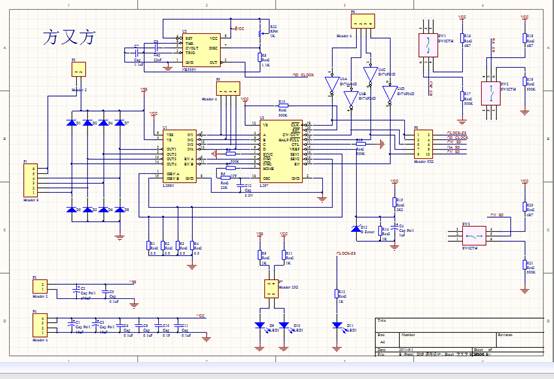
课程设计总结
作为一个电自专业大二的学生,我深知课程设计的重要性,这次课程设计我从刚开始的什么都不懂不会,到现在的完成这次课程设计,掌握了步进电机控制器的知识及相关Protel DXP的基本操作,提高了自己的设计能力。实践是检验真理的唯一标准。理论知识的不足在这次实习中表现的很明显,这将有助于我今后更加明确学习的方向,可以认识到自己的不足,确定自己的目标,从而更加努力的学习,只有这样我们才能真正的去掌握它,真正去运用它,虽然只是初步学会了使用Protel DXP,离真正掌握还有一定距离,但学习的这段日子确实令我受益匪浅,我以后会更加注重这方面能力的培养,在学习好理论知识的同时加强实践能力。
在整个设计过程中,我们通过Protel DXP设计了一套电路原理图和PCB连接图。在制作PCB时,发现一定要有细心、耐心、恒心的品质才能做好事情,首先是线的布局上既要美观有要实用,还要走线简单,尽可能兼顾各个方面是很需要的,否则就是纸上谈兵,不具备可操作性。在画好原理图后做PCB板时,由于对布线规则和环境参数不熟悉,导致布了几次都不能将所有的线全部布完,参数设置不合理增加了布线的难度,也产生了很多不曾注意的问题,今后要牢记这个教训,使以后布线更加顺利,在此期间我们也失落过,也曾一度热情高涨,从开始时充满激情到最后汗流浃背,点点滴滴无不令我回味无穷,。经过两周的课程设计,让我重新领会了“纸上来得终觉浅,绝知此事要躬行”这句名言的深刻含义。在短暂而充实的实习过程中,让我深深感觉到自己在实际应用中的专业知识的匮乏,刚开始做的时候,对一些东西感到无从下手,茫然不知所措,在书本上学的理论知识,一旦接触到实际,才发现自己知道的是多么的少,这时才真正领悟到“学无止境”的含义。“千里之行,始于足下”,这次两周的课程设计对我走向社会起到了一个桥梁的作用,过渡的作用,是我们人生中一段重要的经历,也是一个重要的步骤,对将来走上工作岗位也有着很大的帮助。
通过两周的课程设计,基本掌握了Protel DXP的最简单的操作,但要想真正掌握这个实用的集成开发设计软件,将设计思想转化为实际的并无错误的PCB电路板,绝非一日之功,还需要在以后多加练习,强化理论联系实际的理念,加强操作和动手能力,在此对细心指导、帮助我的老师表示诚挚的谢意。
方又方
20##年3月22日于长春
参考文献:
[1].李俊婷 主编.计算机辅助电路设计与Protel DXP (第1版).北京:高等教育出版社,2009
[2].老虎工作室编著.电路设计与制版.Protel DXP入门与提高.北京:人民邮电出版社,2002

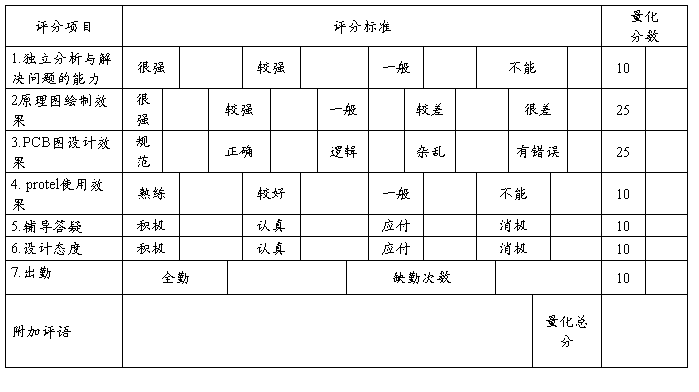

-
五年western blot 实验经验总结
1抗体的选择对于国内的大多数实验室来讲做westernblot实验选择抗体是个头疼的问题原因很简单买进口抗体捉襟见肘买国产抗体得需…
-
免疫印迹实验报告——wester blot
Westernblot实验报告摘要:目的:学习并掌握westernblot分离蛋白及观察方法方法:westernblot结果:见后…
-
western blot实验经验总结
westernblot1抗体的选择实验经验总结对于国内的大多数实验室来讲做westernblot实验选择抗体是个头疼的问题原因很简…
-
自己根据实验总结的Western blot
Westernblot一试剂配制1细胞裂解液用双蒸水定容至50ml于4保存2PMSFPMSF00174g溶于1ml异丙醇中20保存…
-
Western Blot 实验计划完整版
WesternBlot实验计划完整版一SDSPAGE1分离胶的配制10103008丙烯酰胺双丙烯酰胺267mL4005mL去离子水…
-
电路板protel实验报告小论文
单片机实验板论文题目系别姓名专业学号班级提交日期单片机实验板PCB设计物理与信息科学学院电子信息科学与技术28106024308级…
-
protel实习报告
Protel实习一实习目的1学习和掌握硬件电路的设计方法2学习protel99SE的使用方法3学习PCB设计的一般流程4学习建立元…
-
Protel实验报告
内蒙古工业大学信息工程学院实验报告课程名称电子线路CAD与仿真实验名称IC卡智能水表电路设计实验类型验证性综合性设计性实验室名称信…
-
Protel心得体会
心得体会Protel实训两周转眼又过了实训在我看来是一种练习或者说复习是为了巩固以前学的知识和增强自己的动手能力因此每个实训我都很…
-
protel 99 SE实训报告
合肥学院电子信息与电气工程系EDA实训报告系别专业班级姓名学号指导老师电子信息工程09级电子系4班电子信息与电气工程系一实习目的1…
-
Protel绘图实习报告
电路设计CADProtel课程实习报告所在院系光电信息与计算机工程学院学科专业测控技术与仪器任课教师学生姓名沈纯学号完成日期20x…